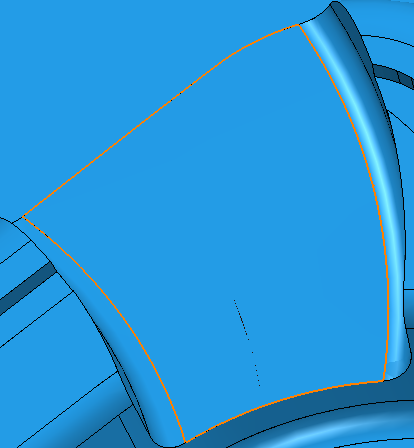Questo esempio mostra come creare una curva composta dalla geometria della superficie. Il risultato è una curva composta che è anche un pattern adagiato.
Usa un modello 5axis_with_holes.dgk nella cartella Esempi.
- Fare clic sulla scheda Pattern > pannello Crea > Pattern per creare un nuovo pattern.
- Fare clic sulla scheda Pattern > pannello Modifica > Modifica curva per visualizzare la scheda Modifica curva.
- Fare clic sulla scheda Modifica curva > pannello Crea > Curve > Composta.
Fare clic su sulla barra degli strumenti Crea curva composta.

- Fare clic su
 sulla barra degli strumenti Direzione.
sulla barra degli strumenti Direzione.
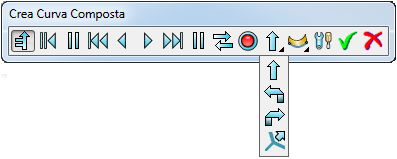
- Fare clic sulla superficie vicino a
 .
.
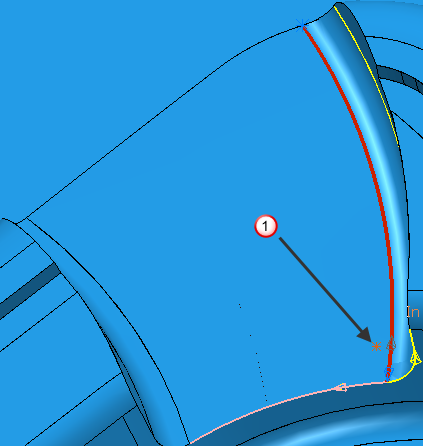
In questo modo si seleziona il bordo destro della superficie.
- Il rosso indica la curva della superficie selezionata.
- Il rosa indica la superficie che segue lo schizzo automatico.
- Giallo indica una superficie alternativa.
- Grigio indica una superficie alternativa per la curva attuale. Questa è un'opzione che non è probabile usare perché torna al punto iniziale, ma lungo l'altra superficie. Per maggiori informazioni, vedere Selezionare le curve per creare una curva composta.
- Fare clic su
 sulla barra degli strumenti Crea curva composta, per creare il percorso automatico.
sulla barra degli strumenti Crea curva composta, per creare il percorso automatico.
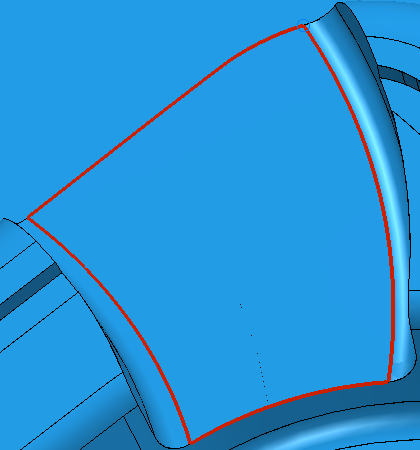
Usare il tasto Esc o fare clic su
 (vicino all'indicatore di progresso) se si vuole interrompere la creazione della curva composta.
(vicino all'indicatore di progresso) se si vuole interrompere la creazione della curva composta.
- Fare clic su
 sulla barra degli strumenti Crea curva composta.
sulla barra degli strumenti Crea curva composta.
- Fare clic sulla scheda Modifica curva > pannello Fine > Accetta.
In questo modo si crea un pattern adagiato che segue i bordi della superficie.